업그레이드 관리 도구
업그레이드 관리 도구 (UMT)를 사용하면 이전 버전의 BI 플랫폼에서 업그레이드 된 버전으로 BO 개체 (사용자, 그룹 및 BO 콘텐츠 개체)를 가져올 수 있습니다. BO 환경을 업그레이드 할 때 업그레이드를 수행하는 두 가지 옵션이 있습니다.
Complete Upgrade − 소스에서 대상으로 모든 개체를 이동하도록 선택할 수 있습니다.
Incremental Upgrade − 개체를 일괄 적으로 이동하도록 선택할 수도 있습니다.
UMT 구성
업그레이드에 UMT를 사용하려면 더 나은 성능을 위해 UMT를 구성해야합니다. 업그레이드 관리 도구를 실행하는 동안 "Java –Xmx"명령을 실행하여 Java 힙으로 실행 → UMT를 마우스 오른쪽 버튼으로 클릭하고 아래 설명 된대로 속성으로 이동합니다.
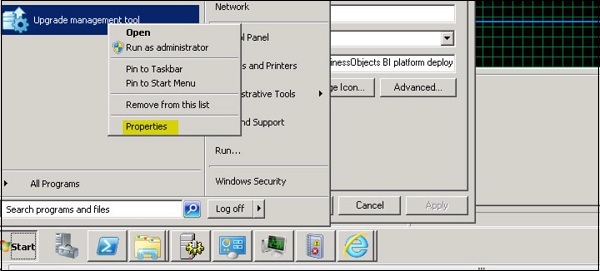
다음과 같이 "대상"경로를 메모장에 복사하고 "Xmx"를 시스템의 힙 구성 양으로 바꿔야합니다.

업그레이드 관리 도구에서 시간 초과를 구성 할 수도 있습니다. 아래 매개 변수 설정-
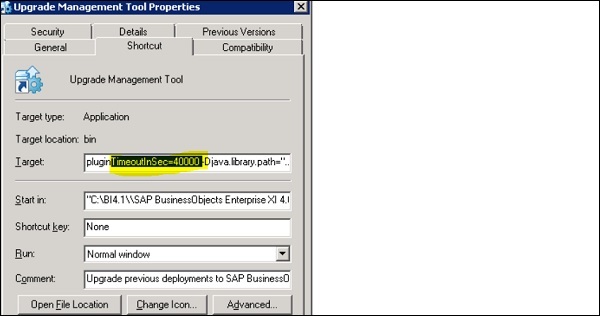
UMT에 대한 CORBA 시간 제한을 설정하려면 속성 파일로 이동하여 아래 항목을 추가해야합니다. 속성 파일은 다음 경로의 BO 설치 디렉터리에 있습니다.“SAP BusinessObjects Enterprise XI 4.0 \ java \ apps \ upgradeManagementTool \ jars”
<entry key="umt.systemVar.backendCommunicationTimeoutInMS">630000</entry>
630000 미만의 값을 유지하는 것이 좋습니다. 그렇지 않으면 CMS 로그인 관련 오류가 발생할 수 있습니다.
UMT에서 소스 및 대상 설정
UMT에서 소스 및 대상 CMS 시스템을 정의하고 연결을 확인할 수 있습니다. 모든 프로그램에서 업그레이드 관리 도구 실행 → 증분 업그레이드 → 다음을 선택합니다. 아래 주어진 화면은 동일하게 설명합니다.
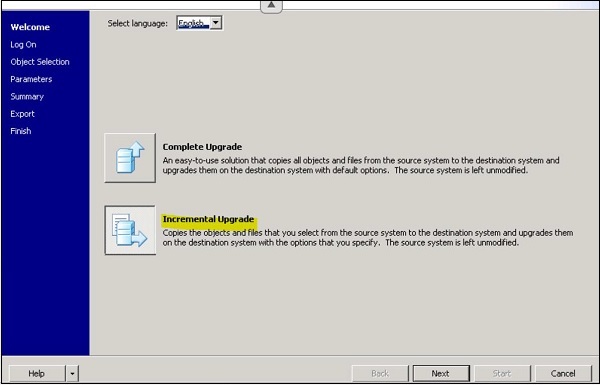
소스 및 대상 CMS 이름을 입력하고 자격 증명을 제공합니다. 아래 그림과 같이 드롭 다운 목록에서 업그레이드 시나리오를 제공합니다.
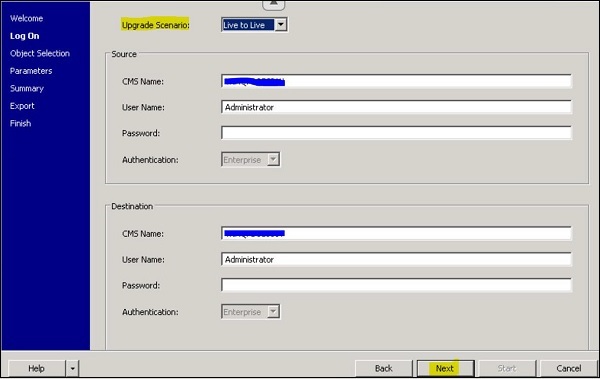
다음과 같이 UMT에서 사용할 수있는 다른 업그레이드 시나리오가 있습니다.
Live to Live − 소스와 타겟 시스템이 모두 가동되어야합니다.
BIAR to Live −이 옵션은 BIAR 파일 형식에서 라이브 대상 시스템으로 개체를 가져 오는 데 사용됩니다.
Live to BIAR −이 옵션은 라이브 시스템에서 BIAR 형식으로 개체를 내보내는 데 사용됩니다.
이러한 시나리오는 소스 및 대상 시스템의 상태에 따라 사용할 수 있습니다. 두 시스템이 모두 작동하면 개체를 내보내거나 가져 오지 않고도 라이브에서 라이브로 업그레이드 할 수 있습니다.
BO 4.2에서 UMT에는 다음과 같은 새로운 기능이 거의 없습니다.
드롭 다운 목록에서 로그 수준을 낮음, 중간 및 높음으로 정의 할 수 있습니다.
로그 수준- "높음"을 선택하면 프로세스 중 모든 오류, 경고 및 실패를 캡처합니다.
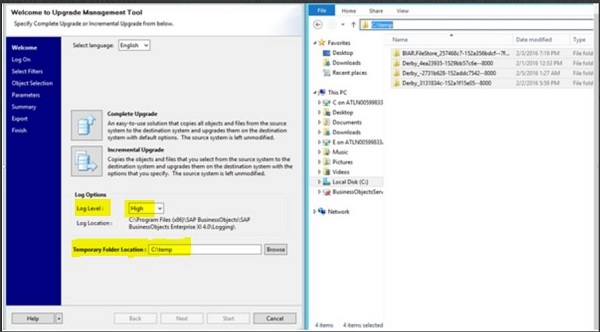
필요한 디렉터리에 임시 공간을 정의하고 변경 후 UMT 도구를 다시 시작할 수도 있습니다.
임시 공간은 일반적으로 Derby 데이터베이스의 모든 항목을 저장하고 업그레이드가 완료되면; 이러한 파일은 제거 할 수 있습니다.
BOXI 3.x에서 BI 4.1로 BO 업그레이드를 수행 할 때 여러 시나리오를 사용하여 각 시나리오에 정의 된 다양한 개체, 콘텐츠, 사용자 등 및 범위를 마이그레이션 할 수 있습니다. SAP 권장 사항에 따라 아래 반복을 사용할 수 있습니다.
| 되풀이 | 범위 |
|---|---|
| 되풀이 #1 |
이 반복에서 다음 객체는 종속성과 함께 마이그레이션되었습니다.
모든 사용자 그룹에 동일한 접근 방식을 사용할 수 있으며 모든 액세스 수준은 단일 반복으로 수행 할 수 있습니다. 그러나 이것은 객체 수 등에 따라 시간이 오래 걸릴 수 있습니다. 따라서 리포지토리 객체를 기준으로 반복 횟수를 결정하는 것이 좋습니다. |
| 되풀이 # 2 |
종속성이있는 업데이트를 위해 다음 개체가 고려되었습니다. 개체 선택 화면에서 마이그레이션을 위해 이러한 개체를 선택할 수 있습니다-
이 패턴 북의 경우 단일 반복으로 마이그레이션을 수행했습니다. 그러나 리포지토리 개체를 기반으로 한 반복 횟수에 따라 다릅니다. |
| 되풀이 #삼 |
초기 "필터 선택"화면에서 시간 필터는 요구 사항에 따라 설정되었습니다. 패턴 북에서는 시작일을 2016 년 2 월 1 일로, 종료일을 2016 년 5 월 2 일로 선택하고 있습니다. 따라서 다음 개체 만 나열되고 마이그레이션됩니다.
|
| 되풀이 # 4 |
종속성이있는 업그레이드를 위해 다음 개체가 고려되었습니다. 이들은 객체 선택 화면에서 마이그레이션을 위해 선택된 객체입니다-
이 반복에서는 모든 문서와 관련된 모든 콘텐츠 종속성이 먼저 업그레이드되도록 설정되었습니다. 그러나 이것은 또한 증분으로 수행 될 수 있습니다. 이미 마이그레이션 된 개체는 개체 선택 화면에 나열되지 않습니다. 다시 말하지만이 반복에서는 선택 필터 화면에서 "이미 업그레이드 된 개체 숨기기"기능을 사용합니다. |
| 되풀이 # 5 |
종속성이있는 업그레이드를 위해 다음 개체가 선택되었습니다.
이 패턴 북의 경우 단일 반복으로 마이그레이션을 수행했습니다. 그러나 개체 수에 따라이 반복 작업에는 시간이 많이 걸립니다. 따라서 리포지토리 크기와 개체 수에 따라 반복 횟수를 결정하는 것이 좋습니다. |